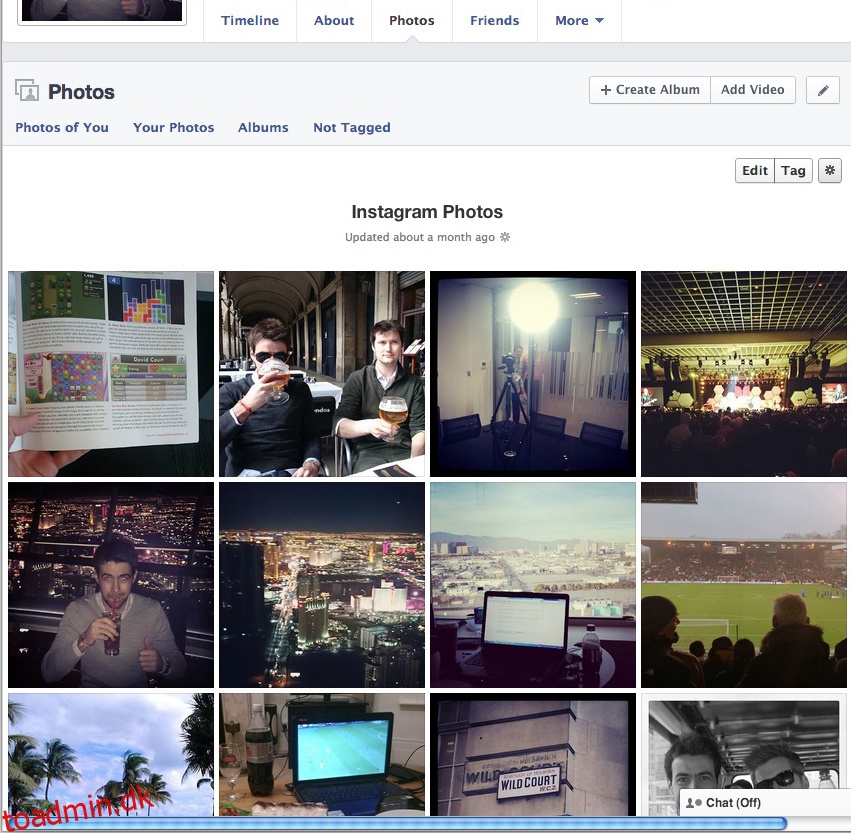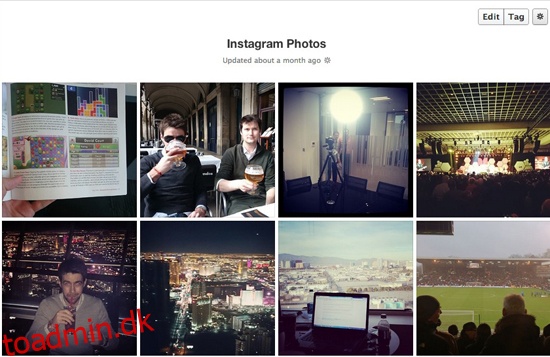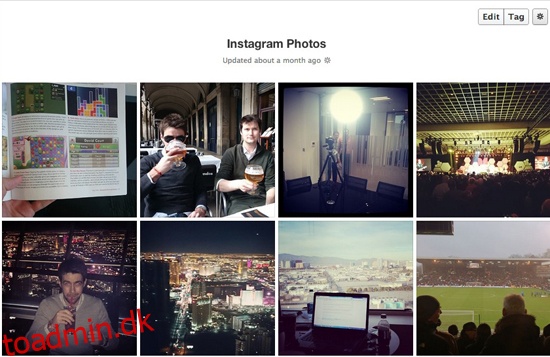
Sådan gemmer du Instagram-billeder på en bærbar eller pc.
Der er flere måder at sikkerhedskopiere dine Instagram-billeder på en pc eller bærbar, her er hvor vi lister nogle af de bedste metoder, så du kan lære, hvordan du gemmer Instagram-billeder på en bærbar eller pc. (Se også Sådan indstiller du en sang som ringetone på din iPhone.)
Indholdsfortegnelse
Sådan gemmer du Instagram-billeder på en bærbar eller pc: Instaport
Den hurtigste og nemmeste måde at gemme Instagram-billeder på din bærbare eller pc er at bruge hjemmesiden Instaport på din computer. Dette er en tjeneste, der vil logge ind på din Instagram-konto og automatisk downloade alle dine billeder til en zip-fil ved at klikke på knappen. Sådan bruger du Instaport:
Sådan gemmer du Instagram-billeder på en bærbar eller pc ved hjælp af Instaport: Trin et
Gå til hjemmesiden www.instaport.me og indtast dine Instagram-loginoplysninger. (Se også Sådan overfører du billeder fra computer til iPhone på den nemme måde.)
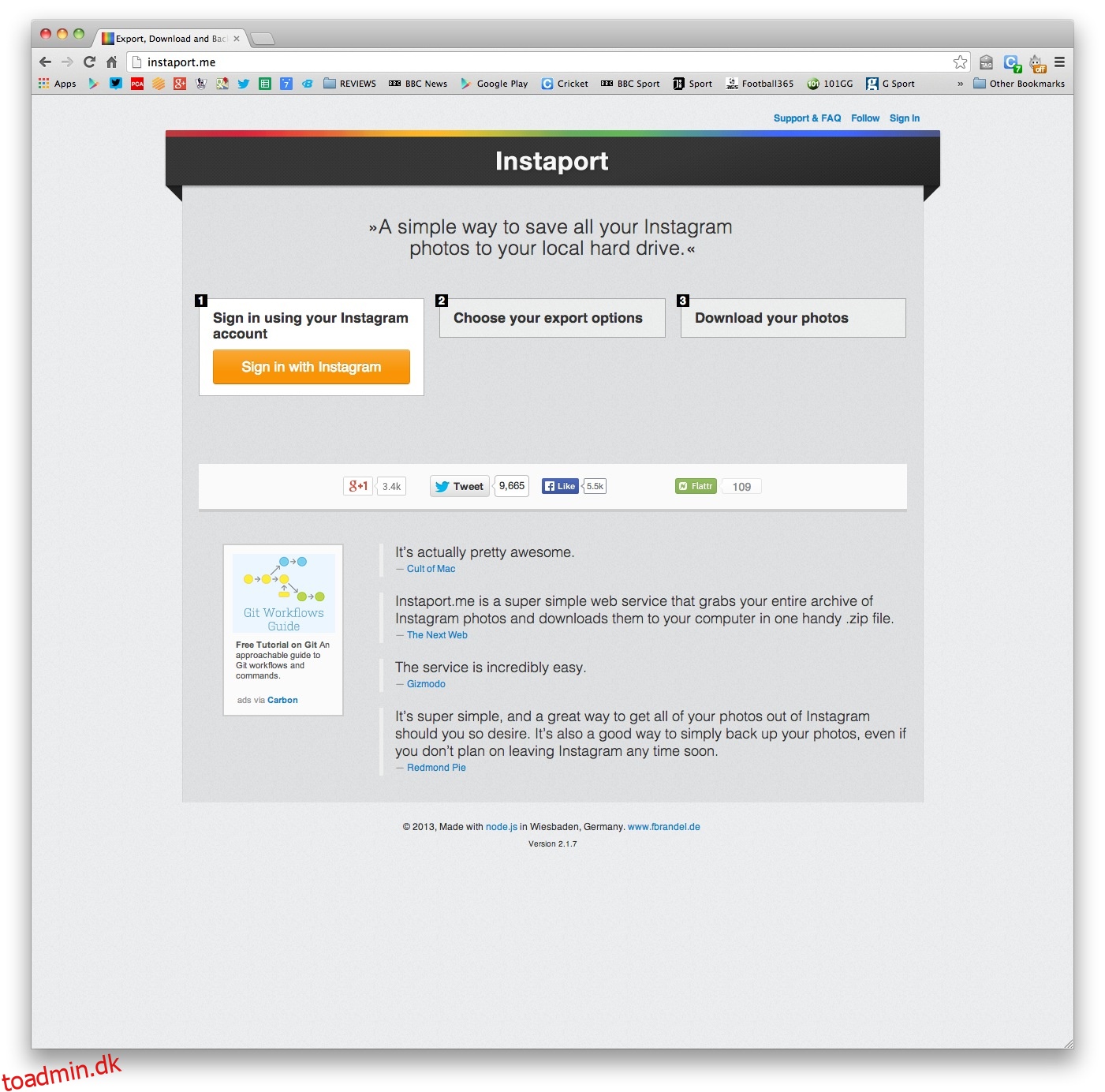
Sådan gemmer du Instagram-billeder på en bærbar eller pc ved hjælp af Instaport: Trin to
Den næste ting, du skal gøre, er at indtaste antallet/datointerval for billeder, du vil downloade [this is all self-explanatory] og klik derefter på knappen Ny eksport.
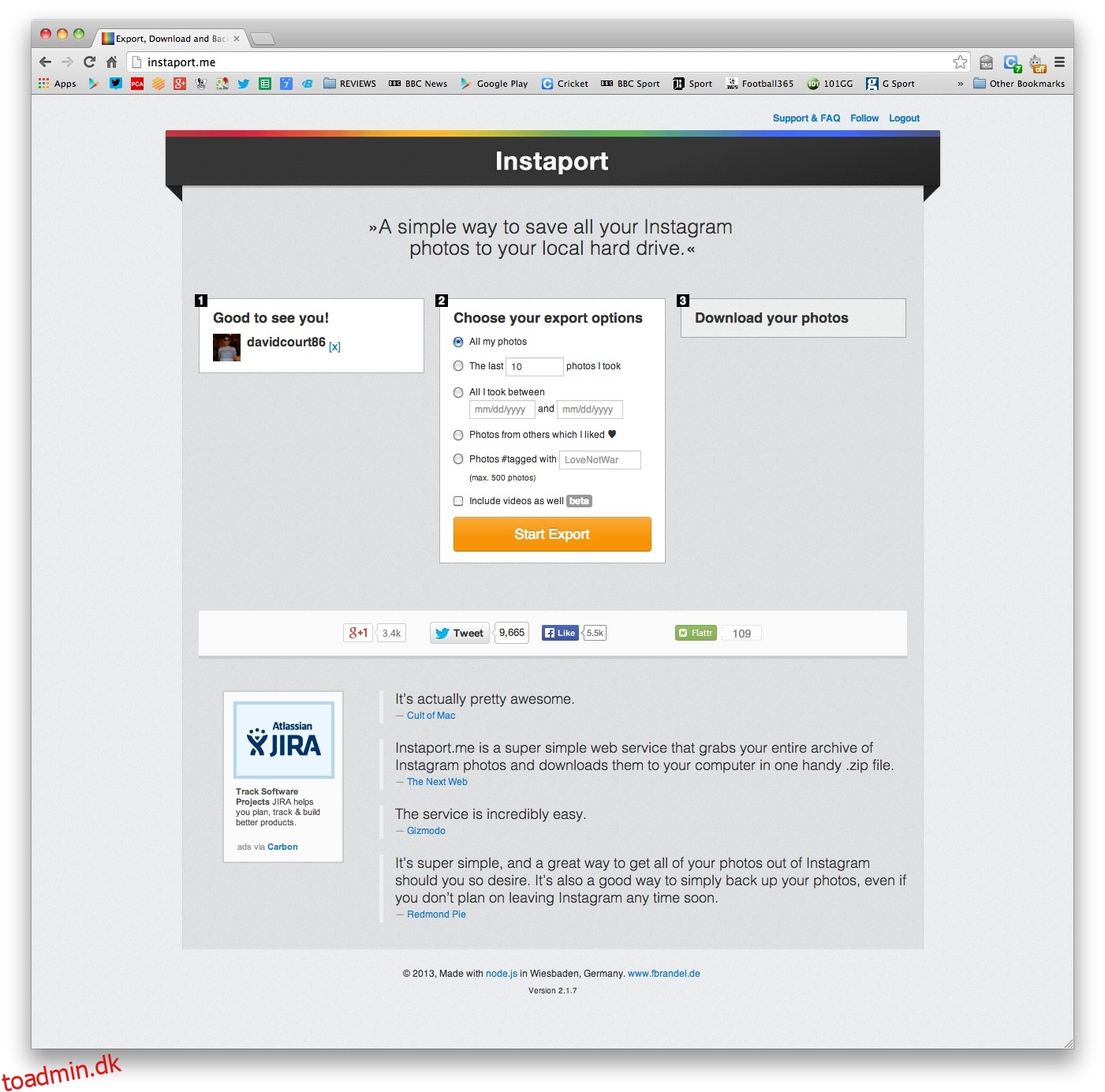
Sådan gemmer du Instagram-billeder på en bærbar eller pc ved hjælp af Instaport: Trin tre
Nu skal du bare vente. Afhængigt af hvor mange billeder du har på din Instagram-konto, vil downloadtiden variere.
Når overførslen er fuldført, skal du blot udpakke filen, der er downloadet, og alle dine Instagram-billeder bliver pænt gemt som jpeg-filer.
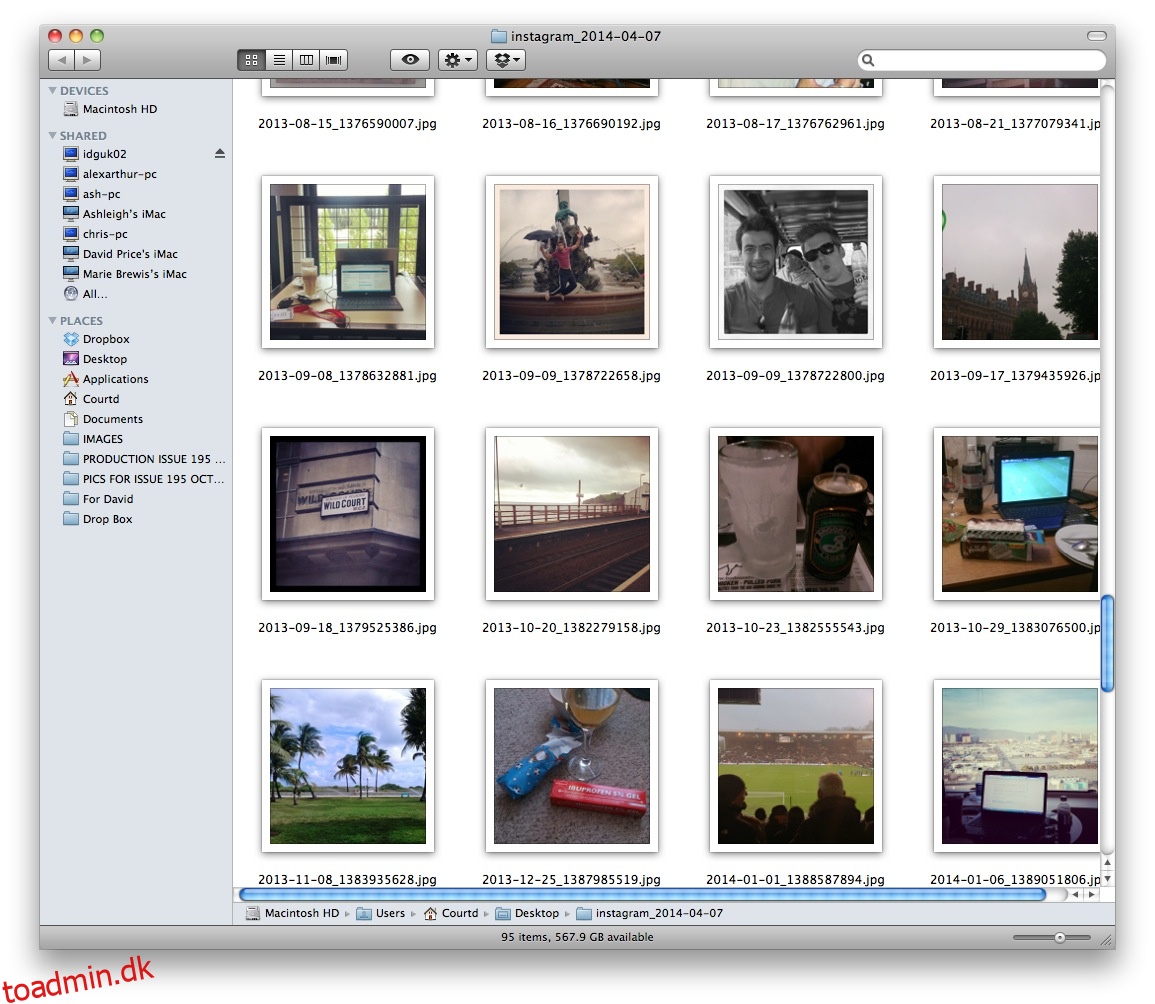
Sådan gemmer du Instagram-billeder på din bærbare computer eller pc via smartphone
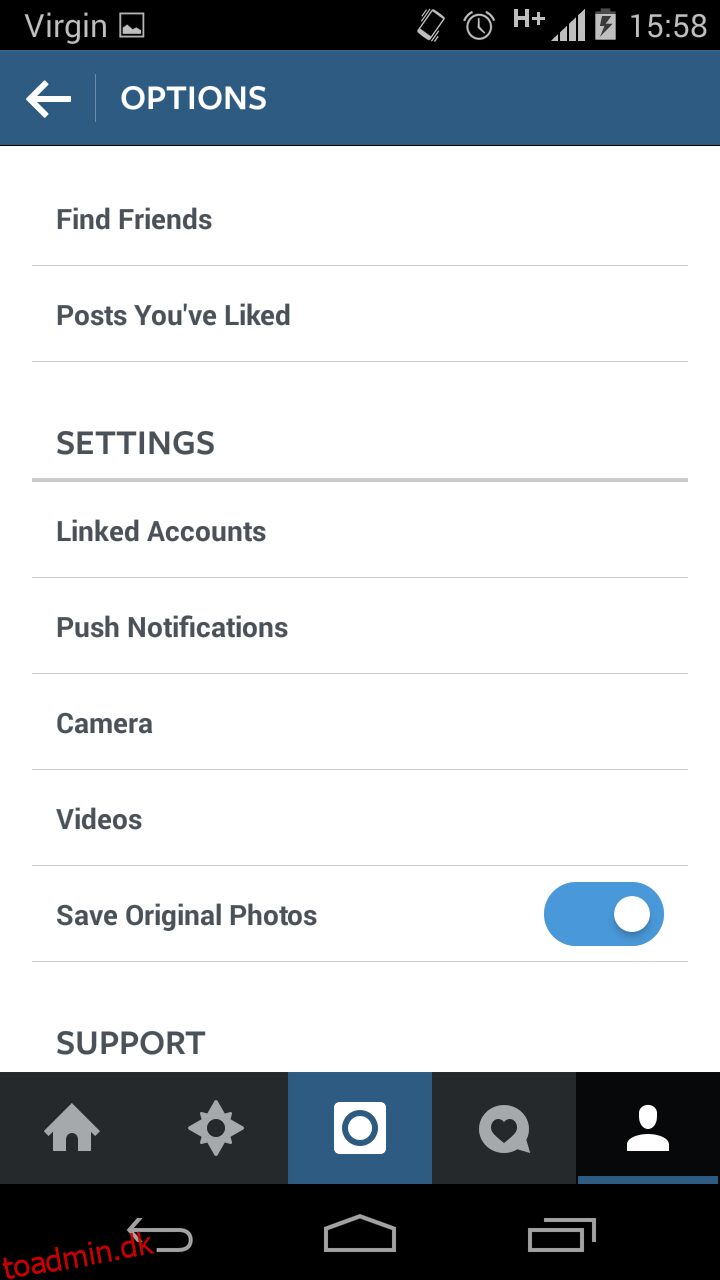
Den alternative måde at gemme dine Instagram-billeder på er at gemme dem, mens du tager dem på din smartphone.
for at gøre dette skal du åbne Instagram på din smartphone og gå til din profil. Herfra skal du gå til Indstillinger (dette er et tandhjulssymbol, hvis du er på en iOS-enhed, eller tre vertikale prikker, hvis du bruger Android).
Sørg nu for, at knappen Gem til bibliotek er slået til. Når dette er aktiveret, vil alle de billeder, du tager fra Instagram-appen, blive gemt i dit kameraalbum. Næste gang du sikkerhedskopierer din telefon til din pc eller bærbare computer, vil dine instagrambilleder også blive uploadet.
Sådan gemmer du Instagram-billeder på din bærbare computer eller pc via Facebook
Den sidste måde, du kan gemme dine Instagram-billeder på din bærbare computer eller pc, er ved at linke din konto til Facebook og derefter manuelt gemme dem én efter én.
Det er en lidt besværlig metode, men det kan gøres ved at linke Instragram til din Facebook-konto via indstillingsmenuen i din Instagram-app på din smartphone.
Herfra kan du se alle dine Instragram-billeder på Facebook ved at gå til din profil > Billeder > Album > Instagram-billeder. Din næste (tidskrævende) opgave er at forstørre hvert billede, du vil gemme, højreklik på det og vælg Gem billede som…
Du skal derefter blot vælge, hvor du vil gemme filen, og billedet vil blive downloadet som en jpeg.